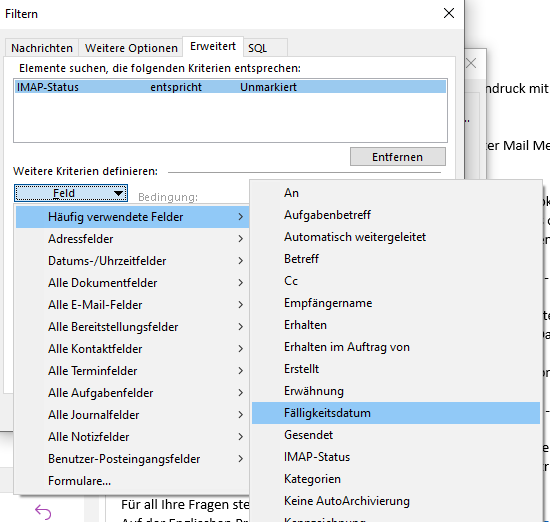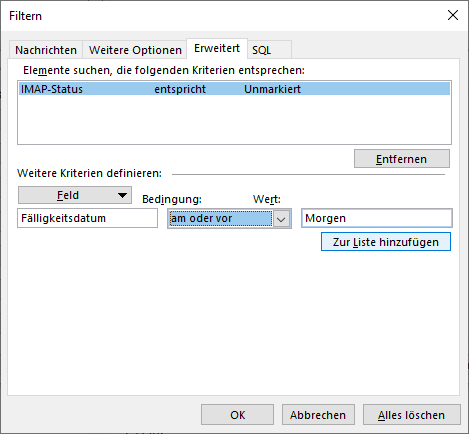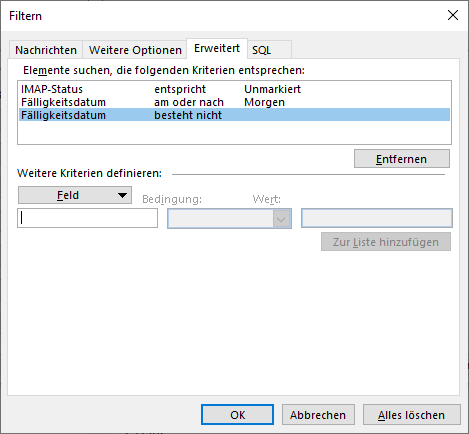Ein Benutzer wollte wissen, wie man markierte Nachrichten bis zu ihrem Erinnerungsdatum ausblenden kann. Grundsätzlich können Sie die Nachrichten in den Schlummermodus versetzen (dies ist in Outlook im Web und in Outlook Mobile möglich, nicht aber in Outlook unter Windows).
Sie können eine benutzerdefinierte Ansicht verwenden, um das Schlummern zu imitieren. Diese Funktion ist zwar nicht perfekt – sie verwendet das Fälligkeitsdatum der Markierung und nicht die Erinnerungszeit -, aber sie leistet gute Arbeit und ist derzeit das Beste, was Outlook Desktop zu bieten hat.
1. Klicken Sie auf der Registerkarte Ansicht auf Ansichtseinstellungen und dann auf Filter.
2. Wählen Sie auf der Registerkarte Erweitert die Option Fälligkeitsdatum aus dem Menü Feld (oder geben Sie es ein).
3. Die Bedingung lautet „am oder vor“. Geben Sie Morgen in das Feld Wert ein und klicken Sie auf Zur Liste hinzufügen.
4. Fügen Sie ein zweites Fälligkeitskriterium mit der Bedingung „besteht nicht“ hinzu und fügen Sie es der Liste hinzu.
5. Schließen Sie das Dialogfeld für die Ansichtseinstellungen, um die Ansicht auf den Ordner anzuwenden.
6. Wählen Sie auf der Schaltfläche Ansicht ändern die Option Aktuelle Ansicht als neue Ansicht speichern.
Sie können die Standardansicht zurücksetzen (für die Fälle, in denen Sie alle Nachrichten sehen müssen) und dann die gespeicherte Ansicht auf Ihr Postfach anwenden.